¶ Instalação Jitsi Meet em Docker
Ambiente Utilizado: Ubuntu Nuvem disponível aqui
Pre-requisito: Ter o Docker e Docker-Compose instalado
- Jitsi Meet - uma ferramenta de videoconferências de código aberto
¶ Utilizando o Docker-Compose
Crie um diretório para armazenar o docker-compose.yml
mkdir -p /root/docker/jitsi-meet
cd /root/docker/jitsi-meet
Seguindo as orientções do site oficial (https://jitsi.github.io/handbook/docs/devops-guide/devops-guide-docker/):
Download and extract the latest release. DO NOT clone the git repository.
wget https://github.com/jitsi/docker-jitsi-meet/archive/refs/tags/stable-8719.tar.gz
tar xzvf stable-8719.tar.gz
cd docker-jitsi-meet-stable-8719
cp env.example .env
./gen-passwords.sh
mkdir -p ~/.jitsi-meet-cfg/{web,transcripts,prosody/config,prosody/prosody-plugins-custom,jicofo,jvb,jigasi,jibri}
Altere seu arquivo .env de acordo com suas necessidades.
Eu alterei as seguintes variáveis.
HTTP_PORT=7000
HTTPS_PORT=7443
TZ=America/Campo_Grande
PUBLIC_URL=https://meet.tiozaodolinux.com
ETHERPAD_TITLE=Video Chat
ETHERPAD_DEFAULT_PAD_TEXT="Welcome to Web Chat!\n\n"
ETHERPAD_SKIN_NAME=colibris
Dica: Utilizando Proxy Reverso
HTTP (not HTTPS) is also available (on port 8000, by default), but that's e.g. for a reverse proxy setup; direct access via HTTP instead HTTPS leads to WebRTC errors such as Failed to access your microphone/camera: Cannot use microphone/camera for an unknown reason. Cannot read property 'getUserMedia' of undefined or navigator.mediaDevices is undefined.
Inicie o container com o docker-compose
docker-compose up -d
¶ Tela inicial do MEET
- Seu servidor meet já está rodando (de forma anônima) e qualquer um pode criar já uma sala de reunião.
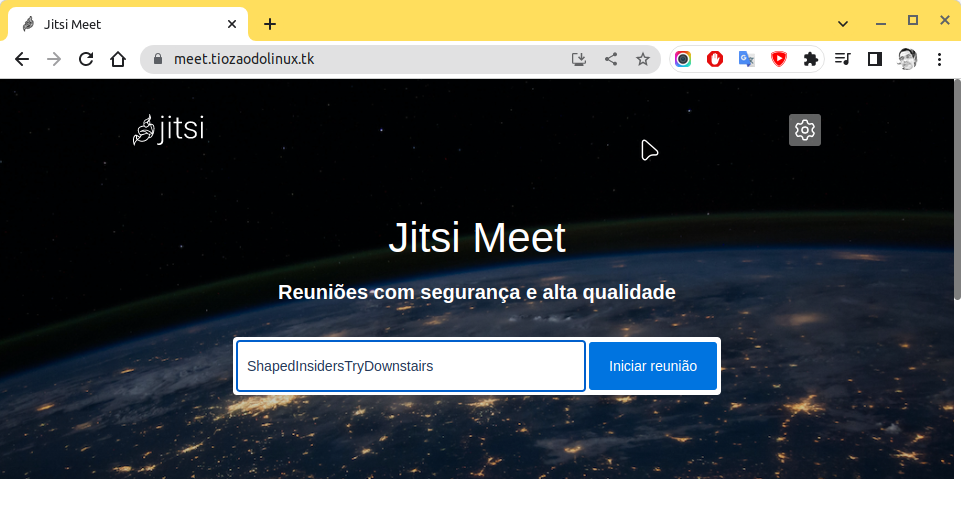
Acesse o https://meet.tiozaodolinux.com/ e crie sua CALL sem restrições.
¶ Referências
- Manual de Vídeo conferência - https://jitsi.github.io/handbook/
- Guia Oficial de Instalação - https://jitsi.github.io/handbook/docs/devops-guide/devops-guide-docker/
- Tutorial completo do Remontti - https://blog.remontti.com.br/6432